Как удалить профиль из фейсбука: навсегда или временно
Содержание:
- Как можно уйти из Фейсбук
- Как на Facebook удалить страницу
- Финансовые инструменты в Фейсбуке
- Как удалить страницу с компьютера
- Как скачать резервную копию данных Facebook
- С компьютера
- Удаление аккаунта
- Как удалить “Фейсбук” пошагово
- Альтернатива деактивации
- Удалить аккаунт с Фейсбука на телефоне
- Как удалить страницу в Фейсбуке
- Нет кнопки «Удалить»
- Как удалить профиль Фейсбук через телефон навсегда
- Причины удаления страниц и учётных записей в Facebook
- Второй способ полностью и навсегда удалить приложение фейсбук с телефона андроид
- Как удалить страницу в Фейсбук с телефона?
- Как восстановить страницу
- Ошибка удаления профиля в Фейсбуке
Как можно уйти из Фейсбук
Удалить свой аккаунт в Фейсбук можно по-разному. Программу можно временно приостановить или же удалить совсем. В первом случае все данные остаются на серверах компании, и аккаунт автоматически активируется сразу после того, как пользователь заходит в него. Такой вариант оптимально подойдёт, если страничку нужно заблокировать только временно и есть желание ограничить доступ к информации в профайле.
Деактивация аккаунта
Чтобы на время отключить свой аккаунт в Фейсбуке, в приложение вначале нужно зайти. Тут переходим в меню настроек (это чёрная стрелочка в правом верхнем уголке), в левой колонке выбираем вкладку Безопасность, там кликаем на строку Деактивировать аккаунт (эта строка находится в самом низу перечня опций). После этого система выдаёт предупреждение такого характера:
Но система просто так не отстанет от пользователя. На экране ещё раз появляется вопрос, уверенны ли вы в том, что хотите деактивировать свой аккаунт. После этого всплывёт список друзей, которые, возможно по вам будут скучать. Даётся перечень причин, по которым пользователь хочет распрощаться с социальной сетью. Тут надо выбрать что-то подходящее и отказаться от получения рассылки от Фейсбука по электронной почте. В последнем появившемся окошке нажимают на пункт Отключить сейчас.
Если вы являетесь единственным админом своего аккаунта, то он деактивируется сразу. В противном случае права администратора можно передать кому-то другому, выбрав подходящую кандидатуру в настройках администратора.
Сохранение архива и последующее удаление аккаунта
Если принято решение удалить свой аккаунт безвозвратно, то тут алгоритм действий будет несколько иным.
Для сохранения:
- Заходим в настройки, это чёрная стрелочка в правом уголке сверху.
- Выбираем раздел Общие настройки аккаунта и тут нажимаем на ссылку «Загрузить копию вашей информации на Facebook» в самом низу станицы.
- Тут нажимают на зелёную кнопку Начать создание архива.
- Перед этим система ещё раз запросит пароль, тут надо ввести его и нажать на кнопку повторно.
Далее придётся подождать несколько минут, пока система скомпонует всю необходимую информацию. После завершения копирования в разделе «Загрузить копию …» появится зеленая кнопка «Загрузить архив«. Жмем и после этого загружаем.
Затем система перебросит вас на специальную страницу Facebook «Удалить мой аккаунт». Тут может понадобиться ввести свой логин и пароль, после чего нажать на активную кнопку ОК.
Как на Facebook удалить страницу
Для того чтобы полностью убрать свою страницу на Фейсбуке, вам будет необходимо не просто деактивировать свой аккаунт на сайте (изъять данные с возможностью восстановления), а стереть навсегда. Еще вам понадобится убрать установленные приложения социальной сети на остальных девайсах (к примеру, смартфоны, планшеты). Эти действия дадут вам возможность перестраховаться и изъять абсолютно все свои данные и фото из социальной сети. Как это делается, смотрите подробные инструкции, описанные ниже.
Навсегда удалиться из Фейсбук
Чтобы узнать, как в Facebook удалить страницу навсегда, воспользуйтесь описанными ниже пошаговыми действиями. Данный алгоритм сотрет личный аккаунт без возможности восстановить какие-либо данные. При этом полностью исчезнут все ваши фотографии, контакты, комментарии, оставленные где-либо.
- Откройте сразу профиль удаления на сайте «Фейсбука»: http://www.facebook.com/help/contact.php?show_form=delete_account.
- Здесь вы увидите окно под названием «Удалить мой аккаунт». Вас сразу же проинформируют о том, что вместе со стиранием своего профиля, вы больше не сможете получать никакую информацию с сайта, а также восстановить какие-либо данные.
- Приняв окончательное решение, жмите кнопку «Удалить мой аккаунт».
- Выскочит окошко с требованиями ввести свой пароль, под которым вы входили в профиль и код на предложенной картинке.
- Выполнив вышеописанные действия, не нажимайте никаких кнопок, к примеру, «Поделиться». На протяжении 14 дней поддержка «Фейсбук» сотрет навсегда ваш профиль.
Удалить аккаунт с телефона
Удаление личного профиля в социальной сети возможно при помощи смартфона. Для этого необходимо, чтобы приложение «Фейсбук» было установлено на телефоне. Возможно, изъять все данные навсегда у вас и не получится, однако вы сможете на первых порах хотя бы просто деактивировать страничку. Это послужит вам дополнительным способом быстро скрыть всю информацию о себе. Итак, как в Facebook удалить свою страницу при помощи телефона:
- Откройте приложение «Фейсбук» на смартфоне.
- Внизу справа увидите три горизонтальные полосочки, нажмите на них и попадете в небольшое меню.
- Здесь ниже выберите «Настройки», а затем «Настройки аккаунта».
- В открывшемся окне выберите «Безопасность».
- В самом низу вы увидите строку с названием «Аккаунт», нажмите по ней и профиль деактивируется.
Финансовые инструменты в Фейсбуке
В социальной сети доступны промоакции и внутренние покупки. Жители европейских стран могут покупать товары, оставаясь в Facebook. Страницы со статусом «Магазин» предлагают сразу же оплачивать через подключенную банковскую карту.
Варианты, как убрать свой счет из Фейсбука:
- удалить информацию через Ads Manager;
- изменить номер карты на другой, не рабочий;
- стереть данные о своем счете через настройки смартфона.
Как удалить карту из Facebook с мобильного
Удалить карту из бизнес-менеджера в Фейсбуке можно через приложение, перейдя в раздел: «Facebook Pay». Пользователю доступно подключение кредитной и дебетовой карты, также удаление и накопление «Звезд». В категории указаны последние действия, выполненные владельцем страницы и банковского счета.
Как перейти:
- Открыть Фейсбук – авторизоваться.
- Нажать сбоку три полоски: «Настройки» – пролистать вниз.
- Еще – Facebook Pay.
- Выбрать подключенную банковскую карточку – Удалить или изменить.
- Ввести пароль и код, который придет по номеру телефона.
- Сохранить изменения.
Отвязать карточку с компьютера
Используя ПК-версию, владелец профиля сможет редактировать подключенную карту, удалять или добавлять новую. Но прежде, нужно проверить последние транзакции, совершенные пользователем.
Как посмотреть данные о счете в Фейсбуке:
Если попробовать убрать данные раньше, чем будет завершена промоакция или оплата за товар – появится соответствующее уведомление. Пользователь должен выбрать: оплатить сейчас или оставить карту подключенной.
Добавить новые банковские данные в Facebook
Кроме того, что можно удалить карту с Фейсбука в Ads Manager, можно добавить новый или еще один счет. Подключив еще один – пользователь может указать основной и дополнительный, который работает, если на первом закончились средства.
Добавить карту:
- Перейти в настройки карточек – выбрать: «Добавить способ оплаты».
- Ввести номер, имя и фамилию на карте, код безопасности.
- Подтвердить – подождать, пока на телефон придет код.
После подключения будет списана сумма в 1$. Это необходимо для проверки активности счета и возможности в дальнейшем принимать запросы на денежные операции. Если у пользователя на счету отсутствует нужная сумма – проверка не будет пройдена. Её можно повторить, после того как появится более 1$ .
Как удалить страницу с компьютера
Удалить аккаунт Фейсбука с компьютера возможно через тот же раздел в настройках. Но в сравнении с мобильной версией, появится второй пункт: «Временно деактивировать страницу». Безвозвратное удаление предполагает, что у владельца есть ограниченный срок, в который он сможет вернуться к своему профилю:
- Открыть сайт Фейсбука – авторизоваться.
- Нажать рядом с аватаркой по значку: «вниз».
- В появившемся меню: «Настройки» – Ваша информация на Facebook.
- В конце списка: «Удалить аккаунт».
Если при деактивации появилось уведомление об ошибке – обновить страницу и выйти из аккаунта. После – попытаться еще раз посетить учетную запись. Проблемы с удалением возникают, если владелец профиля несколько раз нажал на «Удалить» или произошел сбои при подключении к интернету.
Как скачать резервную копию данных Facebook
Как скачать данные c Facebook
Все еще твердо уверены в своем решении удалить Facebook из своей жизни? Вам следует уделить время тому, чтобы скачать весь контент, который вы размещали на платформе за эти годы. Как только вы нажмете «Удалить», все ваши изображения, заметки, обновления статуса и многое другое исчезнут навсегда. Если вы не уверены, что конктретно, можете посмотреть полный список на странице «Ваша информация на Facebook».
Это интересно: как удалить старый аккаунт Google
Как скачать данные Facebook:
- Войдите в свою учетную запись .
- Щелкните стрелку вверху справа.
- Нажмите «Настройки и конфиденциальность» .
- Выберите Настройки.
- Выберите вашу информацию на Facebook в левом меню.
- Найдите «Скачать информацию» и нажмите «Посмотреть».
- Выберите даты, тип данных и формат, затем нажмите «Создать файл» .
- Когда файл будет готов, вы получите уведомление и сможете скачать файл.
Время создания зависит от того, сколько данных у вас на Facebook и какие типы данных вы пытаетесь скачать. Это может занять от нескольких секунд до часов, но вы можете скачать готовый файл на неограниченное количество устройств.
Обратите внимание, что срок действия файла истекает через несколько дней после того, как вы запросите его, поэтому обязательно скачайте его. Если все же забудете его скачать, просто повторите процесс, чтобы создать новый файл
Как навсегда удалить аккаунт Facebook
Как удалить аккаунт Facebook
Если вам абсолютно надоела платформа и вы хотите полностью удалить Facebook из своей жизни, процесс не сильно отличается. Кроме того, вам не нужно беспокоиться об удалении Messenger по отдельности, поскольку процесс удаления позаботится и о его удалении тоже.
Также: лучшие антивирусы для Android
Имейте в виду, что удаление вашей информации с серверов Facebook может занять до 90 дней, но в это время пользователи не смогут ее видеть. Кроме того, вы больше не сможете использовать свой аккаунт Facebook для входа в другие службы, такие как Pinterest, Spotify или игры.
Как удалить аккаунт Facebook:
- Войдите в свою учетную запись Facebook .
- Щелкните стрелку вверху справа.
- Нажмите «Настройки и конфиденциальность» .
- Выберите Настройки .
- Выберите свою информацию в Facebook .
- Щелкните Деактивация и удаление .
- Выберите «Удалить аккаунт навсегда» , а затем «Перейти к удалению аккаунта» .
- Нажмите «Удалить аккаунт» , введите свой пароль и нажмите «Продолжить» .
Если вы передумаете, вы можете отменить процесс удаления, войдя в свой аккаунт в течение 30 дней и нажав «Отменить удаление» . В противном случае ваша информация будет удалена из Facebook в течение 90 дней. Однако некоторая информация может оставаться на резервных серверах и Facebook может хранить определенную информацию в юридических целях.
С компьютера
Мессенджер Фейсбук не составит труда удалить как с телефона, так и с компьютера. Но если в первом случае мы стираем лишь приложение, то во втором стоит вопрос либо об удалении неофициального клиента, либо – чата, интегрированного на сайте FB.
В первом случае механизм ликвидации данных прост:
- Если установлена ОС Windows 10 – зайти в Панель управления.
- Далее выбрать «Удаление программы».
- Найти в списке установленных приложений искомое и нажать на «Delete».
Если же речь идет об удалении Messenger с сайта Facebook, то здесь все гораздо сложнее. Возможности сайта ограничены лишь:
- отключением звука и видеовызовов;
- выключением статуса «В сети»;
- скрытием панели и групп;
- сворачиванием и закрытием вкладок чата;
- настройками блокировки отдельных юзеров.
В качестве полумеры борьбы с интегрированным чатом можно назвать смену статуса. Чтобы выключить статус «В сети», необходимо:
- В правом нижнем углу сайта FB внизу панели с переписками найти значок шестеренки и кликнуть по нему.
- Выбрать третью снизу в раскрывшемся списке функцию «Выключить статус».
- Избрать один из предложенных вариантов: выключить для всех контактов, для всех, кроме указанных, или для некоторых. В последнем случае придется самостоятельно через поиск скрыть свое присутствие в сети от желаемых юзеров путем ввода их ника, фамилии или имени в список.
Можно воспользоваться расширением Adblock Plus для блокировки чата как элемента страницы FB:
- После установки плагина включить ABP – значок расположен справа от поисковой строки браузера и выглядит как восьмиугольный знак «STOP».
- Кликнуть на «Заблокировать элемент», после чего перейти к блокировке элементов чата. Можно поставить блок на каждого пользователя отдельно, но не на все переписки сразу из-за особенностей структуры веб-ресурса FB.
Для отключения голосовых и видеовызовов нужно произвести настройку тех же параметров чата. Отключить вызовы можно на 1 час, до 8:00, либо до тех пор, пока юзер сам не решит включить их.
Чтобы удалить аккаунт из мессенджера Фейсбук, нужно удалиться из FB. Процедура удаления профиля следующая:
- Зайти на страницу FB.
- В верхней части экрана справа найти черный перевернутый треугольник рядом с кружком со знаком вопроса. Кликнуть по треугольнику.
- Зайти в «Настройки», расположенные вторыми снизу в раскрывающемся меню.
- В правом меню выбрать «Ваша информация на Facebook».
- Выбрать «Удаление аккаунта и информации».
Все данные FB сортирует по категориям – «Публикации», «Фото и видео», «Звонки», «Страницы, «Группы», «Друзья» и т. д. После того как нужные категории отмечены, нужно кликнуть на «Создать файл». Теперь следует произвести деактивацию профиля.
Когда пользователь хочет, чтобы после удаления Фейсбука остался мессенджер, нужно кликнуть на «Деактивировать аккаунт». Однако если чат с контактами сохранять не планируется, вместо этого выбрать удаление аккаунта. Чтобы навсегда стереть профиль и все данные, потребуется ввести пароль. У пользователя будет 30 дней на отмену данного действия и восстановление аккаунта, после чего информация о нем будет стерта с ресурса.
Процесс удаления переписки в Facebook Messenger с компьютера или ноутбука следующий:
- Перейти на сайт программы.
- Воспользоваться поиском по имени или фамилии пользователя, расположенным в левом верхнем углу монитора.
- Навести курсор на удаляемый чат. Появится значок в виде шестеренки. Нажать на него. «Delete» — третья сверху функция после «Откл. звук» и «Переместить в архив».
Как удалить сообщения в Facebook Messenger? Если стереть нужно не весь чат, а некоторые сообщения, тогда:
- Зайти в чат с пользователем.
- Навести курсор на удаляемое письмо. При этом справа появятся смайлик и многоточие. Следует нажать на три точки и следом на опцию «Delete».
К сожалению, на сайте не реализовано возможности удаления сразу нескольких переписок. Придется находить их вручную и стирать.
Удаление аккаунта
Если вы хотите полностью вычеркнуть из своей жизни соцсеть Фейсбук, то одного удаления приложения будет недостаточно. Также, пользователю нужно будет стереть свою учетную запись. Для этого нужно:
- Зайдите на сайт или в мобильное приложение соцсети.
- Нажмите на меню в правом верхнем углу экрана и перейдите в пункт «Настройки и конфиденциальность».
- Откройте раздел «Настройки».
- В меню слева переключитесь в раздел «Ваша информация на Facebook».
- Последний пункт в блоке «Деактивация и удаление». Нажмите здесь «Посмотреть».
- Выберите один из пунктов:
- Деактивация — подразумевает под собой временное отключение страницы;
- Удаление — процесс чистки данных с сервера. То есть, пользователь больше не сможет зайти на свою страницу.
Нажимаете на «Удалить», вводите логин и пароль и довольствуетесь результатом.
Важно: после нажатия кнопки «Удалить» у пользователя еще будет возможность восстановить доступ к своему аккаунту в течение 30 дней, а затем социальная сеть Фейсбук полностью и безвозвратно удалит все данные о вашем профиле.
Как удалить “Фейсбук” пошагово
С телефона Андроид
Для удаления ненужного софта надо найти иконку в меню приложений на экране телефона и путем длительного нажатия на нее перетащить в корзину с надписью “Удалить”.
Для того чтобы убрать не только иконку “Фейсбука” с дисплея, но и саму программу из памяти гаджета, проще воспользоваться магазином “Гугла”.
На телефоне Samsung нужно выполнить следующие действия:
- Найти иконку Play Market на экране телефона и зайти в приложение.
- В поисковике магазина ввести Facebook и найти установленный софт.
- Нажать на кнопку слева “Удалить” и дождаться окончания процесса.
Есть еще один вариант:
- Зайти в “Настройки”, выбрать пункт “Устройство” и нажать “Приложение”.
- В списке установленных программ найти “Фэйсбук” и кликнуть. В появившемся окне выбрать “Очистить кеш”, а затем стереть данные, нажав на соответствующую кнопку. Иногда таковой нет, а на ее месте находится пункт “Удалить данные”. Нужно выбрать его.
Процесс удаления “Фейсбука” из системы Андроид.
Таким образом будут стерты все обновления приложения, останется лишь его базовая версия. Это рекомендуется делать каждый раз перед удалением любой программы из памяти телефона.
С айфона
Пользователю телефона на базе iOS стереть “Фейсбук” совсем просто:
- Найти на дисплее iPhone или iPad соответствующую пиктограмму.
- Долгим нажатием вызвать меню редактирования, нажать на крестик и дождаться завершения процесса.
Через приложение
Для пользователей “Самсунга” и других смартфонов на базе Android удаление ненужного софта происходит в несколько кликов.
Для этого нужно:
- Скачать приложение Easy Uninstaller. Установить софт.
- Зайти в программу, отметить галочкой иконку “Фейсбука” и нажать кнопку “Удалить” в нижней части экрана.
Еще одно аналогичное приложение называется Root Uninstaller.
С его помощью легко очищать память, удалять ненужный софт и приостанавливать действие системных приложений. Данная функция не предусмотрена производителем, поэтому ответственность за последствия ложится на пользователя.
Если риск оправдан, необходимо:
- Получить root-права на мобильное устройство.
- Найти и установить Root Uninstaller.
- Удостовериться в том, что “Фейсбук” не открыт.
- Запустить скачанный софт.
- Создать резервную копию настроек.
- В списке программ найти нужную и удалить.
- Перезагрузить устройство.
Альтернатива деактивации
Если вы не хотите уходить из соцсети навсегда, то не обязательно блокировать профиль. Есть еще 2 варианта:
- Если вы хотите просто отдохнуть от соцсетей, перестать получать уведомления и сообщения, то можете просто выйти из учетной записи на всех устройствах. Перед этим проверьте доступ к электронному ящику и телефонному номеру. Также можно сменить пароль для усиления безопасности и применить двухфакторную аутентификацию. После этого спокойно можно оставить профиль, как он есть, не скрывая его от посетителей, и выйти на то время, которое вам требуется.
- Чтобы ограничить круг людей, которые могут просматривать информацию на вашей странице, избавиться от неприятного общения и лишней информации в новостной ленте и общаться только с близкими и друзьями, можно закрыть свою страницу от посторонних. Перед этим удалите из друзей всех, с кем не хотите общаться и настройте показ своих данных в разделе “Конфиденциальность”.
Необязательно прибегать к крайним мерам. Можно сделать общение в Facebook комфортным, надо просто хорошо проработать настройки и выходить из системы в любое удобное время.
Удалить аккаунт с Фейсбука на телефоне
Полностью удалить аккаунт с Фейсбука возможно через раздел: «Настройки».
В социальной сети есть три способа, как скрыть профиль:
- параметры конфиденциальности. Настроить таким образом, чтобы посетители не смогли посмотреть фотографии, оставить комментарии;
- временно деактивировать страницу. Пользователь сможет вернуться в любое время;
- полностью удалить. Все данные будут стерты, кроме копий отправленных писем в чаты и картинок.
Кроме деактивации, владелец может назначить какого-либо пользователя «Хранителем». Это участник Facebook, который следит за действиями в профиле: добавление публикаций и комментариев, удаление, создание дополнительных страниц.
Деактивировать аккаунт возможно, как с компьютерной версии, так и с мобильной. Перед тем, как стереть всю информацию и убрать приложение с телефона Самсунг, Хонор или Хуавей, владелец может получить копию данных по запросу.
Через приложение
Удалить Фейсбук с телефона Айфона или Андроида возможно в параметрах учетной записи. Приложение потребует ввести пароль и подтвердить его, также придет код по ранее указанному номеру телефона. Это необходимо для подтверждения действия и в том случае, если аккаунт был взломан.
Как удалить профиль Фейсбука навсегда:
- Открыть приложение – авторизоваться.
- Перейти в раздел: «Меню» – Настройки.
- Личная информация – Управление аккаунтом.
- Деактивировать – ввести пароль, получить код.
- Подтвердить удаление.
Полное удаление обратимо в течение первых 30 дней. Владелец не сможет вернуться и потребовать архив с информацией. Поэтому необходимо дополнительное подтверждение в виде кода и ввод своего пароля.
Как получить данные о профиле
Прежде, чем удалить учетную запись, пользователю доступно «Скачивание данных». Если в профиле указан адрес электронной почты – придет сообщение, содержащее архив и информацию о нем.
Как запросить архив:
- Открыть в Фейсбуке «Меню».
- Пролистать список: «Ваша информация на Facebook».
- Скачать – выбрать тип контента, который будет отправлен.
- Перейти по адресу электронной почты – открыть письмо.
В списке доступной информации для скачивания: фотографии, копии комментариев, отметки «Мне нравится», список друзей и прочее. Материалы будут добавлены в таблицу, с помощью которой можно посмотреть свои действия. Фото и видео будут отправлены в оригинальном формате.
Очистить кеш и приложение Facebook
После удаления приложения Фейсбука с телефона пользователь может очистить данные. Регулярно посещая социальную сеть, сохраняются временные файлы, занимающие место во внутреннем хранилище.
Удалить профиль из Фейсбука, на смартфоне останется копия приложения, с помощью которой можно создать новую страницу. Чтобы очистить память телефона от Facebook:
- Открыть «Настройки» устройства.
- Перейти к «Приложениям» – выбрать в списке «Фейсбук».
- Нажать на подробную информацию – Удалить.
Вместе с приложением будет удален кэш: поисковые запросы, сообщения и копии миниатюр. Если пользователь хочет только очистить память от временной информации:
- Настройки – Приложения.
- Facebook – Память.
- Подождать, пока система закончит вычисления объема.
- Удалить кэш и данные.
Кроме стандартной функции, есть приложения для оптимизации системы, удаляющие ненужную информацию. Например, Cleanit с функцией быстрой очистки и «глубокой проверки».
Как удалить страницу в Фейсбуке
Удалить свой профиль в Фейсбуке можно не только с компьютера, но также с телефона или планшета. Может быть использован и специальный софт. При желании удалить аккаунт можно и через справочный центр. Во всех случаях последовательность действий несколько отличается.
Удалить страницу с телефона или планшета
При необходимости можно быстро удалить свой профиль Фейсбук со смартфона или планшета. Чтобы удалить приложение со смартфона или планшета на операционной системе Андроид, необходимо действовать так:
- Переходят к настройкам смартфона и открывают диспетчер приложений;
- Находят нужную программу и касаются ярлычка;
- Выбираем «Настройки и конфиденциальность», далее «Настройки»
- Далее всплывает окошко Управление, где нужно выбрать строку Деактивация и удаление.
Выбираем первый вариант и нажимаем «Продолжить с отключением».
Чтобы установить приложение заново, необходимо загрузить его ещё раз в Плей маркете.
Для удаления программы Facebook с iPhone или iPad необходимо действовать так:
- Нажимают и несколько секунд удерживают ярлычок приложения4
- Далее в правом верхнем уголке появляется крестик, который следует нажать;
- Подтверждают свои намерения, нажав на пункт Удалить.
Чтобы заново активировать приложение на iPhone или iPad, его необходимо загрузить с фирменного магазина приложений.
Удалить профиль с ПК
С компьютера удаляют Фейсбук аналогичным образом. Заходят в общие настройки, с раздела Общие переходят в раздел Ваша информация на Фейсбук. Тут можно запросить скачивание архива информации на свой компьютер. Благодаря этой функции можно сохранить не только фотографии, размещённые в социальной сети, но также заметки и комментарии.
Перед удалением система предложит ещё раз просто деактивировать аккаунт. Эта функция позволяет в дальнейшем без проблем восстановить страницу.
Все сохраненные данные потом можно без проблем разархивировать и убедиться, что всё сохранилось правильно. Тут можно увидеть список друзей на момент удаления и альбомы с фотографиями, учитывая порядок их размещения в соцсети.
Если решение принято и аккаунт решено удалить полностью, то:
- Достаточно найти в Настройки
- Нажать на «Удаление аккаунта», а после жмём «Удалить.
- Затем ввести пароль от своего профиля, для подтверждения действий.
Если пользователь вдруг передумал удалять аккаунт уже после удаления страницы, а такое тоже бывает, то достаточно просто ввести свой логин и пароль при входе в систему и отменить удаление. Сделать это можно в течение 30 дней, после подачи заявки.
Как удалиться из Фейсбука через справочный центр
Если по какой-то причине не получается удалить своё аккаунт привычным способом, можно всегда обратиться к специалистам справочного центра. Контакты можно найти в справочной информации, этот раздел есть в настройках
Важно подробно изложить специалисту свою проблему, только в этом случае можно рассчитывать на помощь. В справочном центре консультант может задать несколько дополнительных вопросов
Нет кнопки «Удалить»
Это приложение системное и его нельзя удалить.
Некоторые системные приложения можно отключить — приложение не удаляется, а как бы «засыпает» и не запускается до тех пор, пока его не включат. Отключение экономит заряд батареи, место в памяти устройства и интернет-трафик.
Чтобы отключить приложение, нажмите кнопку «Отключить» или «Выключить» на шаге #9.
Если кнопки нет, или она не нажимается, отключить приложение нельзя — оно необходимо для нормальной работы.
Если не удалять данные приложений, они замусорят память.
Не все приложения можно удалить, но некоторые можно отключить.
Если приложение нельзя удалить или отключить — это неспроста. Такое приложение необходимо для нормальной работы устройства.
Как удалить профиль Фейсбук через телефон навсегда
В данном случае операция не может быть выполнена через мобильное приложение – требуется зайти в интернет-браузер с любого устройства:
- смартфон (Айфон, Самсунг);
- планшет;
- компьютер.
Схема для удаления навсегда:
- Загрузить браузер через нажатие на соответствующий значок меню телефона или рабочего стола (для ПК).
- В адресную строку вставить адрес https://www.facebook.com/help/delete_account.
- Ввести в поле данные для входа – логин.
- Нажать на соответствующую кнопку.
- Заполнить необходимые поля: «Пароль», «Проверка безопасности».
- Щелкнуть по клавише «OK».
Выполнение действий, описанных в данной пошаговой инструкции, влечет за собой полное стирание всех данных без возможности восстановления. Сообщения в переписках останутся в профилях друзей, поэтому задаваясь вопросом о том, может ли в будущем быть восстановлена моя страница, следует ответ он невозможности выполнения процедуры.
Если забыл логин и пароль
В том случае, если забыт пароль/логин, ранее зарегистрированному пользователю потребуется восстановить профиль:
Причины удаления страниц и учётных записей в Facebook
Причин избавиться от своих профилей несколько.
- Смена работы, деятельности, интересов пользователя. За этим следует резкое добровольное ограничение доступа в интернет. Например, у человека появилась особо секретная и/или очень ответственная работа в «органах» либо он подался в священники и т. д.
- Пользователь нажил врагов, которые его «достают», не давая покоя ни днём, ни ночью, угрожая его «вычислить» и разделаться с ним. Причина преследования может быть любой.
- У пользователя проблемы с законом, долги и иные неприятности, вынудившие его покинуть не только соцсети, но и интернет в целом. В общем, человек тщательно скрывается — а если и выходит в Сеть, то ему не до Facebook: он применяет новейшие технологии шифрования и анонимности в интернете, избегая появляться там, где когда-то у него кипела онлайн-жизнь.
- Пользователь обрёл скандальную известность, делая карьеру, занимаясь общественной деятельностью — либо, наоборот, из-за своих сумасшедших поступков и выходок (порой и вне закона), которыми заинтересовались миллионы других пользователей интернета.
- Пользователь умер, и его родные и близкие настояли на удалении его страницы, написав разработчикам соцсетей, в которых он при жизни общался. Достаточно распространённая причина, чтобы исчезнуть и из веб-пространства.
Перед удалением страницы в Facebook убедитесь, что у вас есть хотя бы одна из вышеуказанных причин. Соцсеть максимально призывает своих пользователей не удаляться.
Второй способ полностью и навсегда удалить приложение фейсбук с телефона андроид
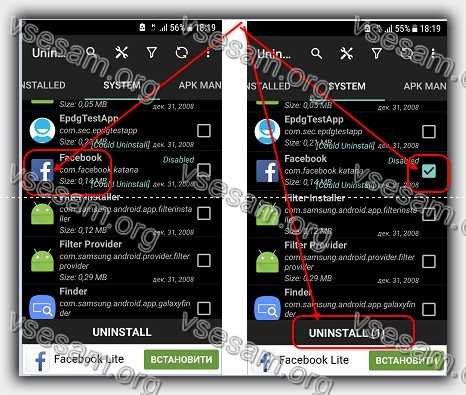
Этим способом вы сможете удалить все что захотите, только он сложный, так как придется получить рут права.
Впрочем, это не сложно, если вы хоть немного разбираетесь в программном обеспечении. Как именно поступить вам я описать не могу.
Это зависит от модели вашего телефона. У меня есть небольшая инструкция и там сразу можете скачать необходимые компоненты.
Вот инструкция. После получения рут прав проблем с удалением фейсбук не будет – проверено много раз.
Все что вам после этого понадобится это установить с плей маркет еще одну программку – «Root Uninstaller» (см картинку выше).
Да я понимаю, что все это для многих будет немного сложно, но другого выхода на многих телефонах нет, можете даже не искать.
Так что, либо его полностью уничтожайте навсегда с помощью Easy Uninstaller (чтобы вновь заработало нужно будет установить по-новому с плей маркета иначе будет мертвым) либо получайте рут права и удаляйте таким способом навсегда. Успехов.
Как удалить страницу в Фейсбук с телефона?
Эра социальных сетей некоторым людям уже надоела настолько, что просто хочется взять свой телефон и удалить свою страницу в Фейсбуке навсегда.
Сегодня я помогу вам в этом, но также расскажу какие вообще есть способы удаление, будет ли возможность восстановить и прочие моменты.
Процесс как на Андроиде, так и на iOS (iPhone, iPad и прочее) в принципе одинаковый за исключением одного момента, который я обязательно упомяну в статье. В целом все будет состоять из таких пунктов:
Как деактивировать профиль Фейсбук с телефона?
Любая социальная сеть, включая и Facebook, не слишком хотят, чтобы пользователи удалялись с их социальной сети большим количеством. Поэтому, был придуман весьма интересный ход.
Есть возможность просто деактивировать свой аккаунт, что по сути является временным удалением с возможностью восстановления. Если вы это делаете, то будут такие моменты:
- снова активируем в абсолютно любое время;
- для хроники и поиска вы становитесь недоступными;
- остаются только отправленные вами сообщения в аккаунтах у друзей.
Такая функция дает возможность пользователям передумать полностью удалять свой профиль. Ну и конечно если вам просто хочется отдохнуть от Фейсбука, то тоже можно воспользоваться данной возможностью.
Теперь давайте расскажу, как происходит процесс деактивации на телефонах с Андроид и iOS. Будет отличаться всего один пункт и я распишу все так, что запутаться будет сложно.
Если временно хотим удалиться из Facebook, то делаем такие шаги:
- заходим в приложение и переходим на самую последнюю вкладку с тремя полосками;
- если Андроид: листаем вниз и заходим в Настройки аккаунта;
если Айфон: тоже внизу ищем Настройки и переходим в Настройки аккаунта;
теперь везде идентично, просто выбираем Безопасность и в самом низу найдете Деактивировать;
Деактивация на Андроид
Деактивация на iOS
дальше нужно будет ввести пароль и все активируется.
Вот по сути и вся инструкция, которая не требует особых навыков. Следуем данной инструкции и у вас все получится. Давайте двигаться дальше.
Как восстановить страницу Facebook после деактивации?
Как только вы заходите на свой профиль или просто воспользуетесь им, чтобы зайти на какой-либо другой сайт, то сразу же все становится на свои места и все восстанавливается.Но есть один момент, который вам нужно обязательно знать. В этом процессе вам понадобится доступ к вашей почте, чтобы сделать повторную активацию.
Думаю такая логика социальной сети понятна, ведь нужно удостоверится, что вашим компьютером или устройством воспользовался именно владелец страницы.
Как удалить аккаунт Фейсбук с телефона навсегда без восстановления?
Теперь поговорим о более серьезных вещах, ведь речь пойдет о полном удалении профиля Facebook прямо с вашего любимого телефона и напомню, что абсолютно неважно у вас Айфон или любое другое устройство на Андроид. Перед инструкцией хотелось бы вам напомнить о самых главных моментах, которые будут последствиями ваших действий:. Перед инструкцией хотелось бы вам напомнить о самых главных моментах, которые будут последствиями ваших действий:
Перед инструкцией хотелось бы вам напомнить о самых главных моментах, которые будут последствиями ваших действий:
- восстановить свою страницу уже не получится никаким образом;
- все данные будут удалены;
- остаются только написанные вами сообщения в диалогах и на стене у друзей.
Весь процесс удаления занимает 90 дней. Теоретически, если вдруг у вас появится желание восстановить свой Facebook, то можно попробовать написать в службу поддержки, но ничего точного обещать не могу.
Лучше всего делать этот процесс на компьютере, так как приложение для телефонов с iOS и Android просто не имеют такой функции.
Действуем по такой схеме:
Почему я говорил, что лучше всего использовать именно ПК, так как можно создать копию своих данных и это поможет сохранить видео, фото и прочие важные материалы.
Сделать это можно просто перейдя по этой ссылке: СОЗДАЕМ КОПИЮ ДАННЫХ.
Итоги
Если вкратце, то примерно так выглядит удаление страницы Фейсбука через телефон. Как видите, как на айфоне, так и на устройствах с ОС Андроид, все выглядит идентично.
Я в принципе понимаю, почему многие люди хотят отказаться от этой социальной сети, ведь она не так уж и популярна в наших странах.
Но не забывайте, что если вы хотите практиковать изучение какого-либо языка, то встретить людей для этого можно именно на Facebook.
Как восстановить страницу
Если вы удалили профиль, а потом передумали и захотели его восстановить, это тоже можно сделать. Ведь все мы прекрасно понимаем – администрация Facebook не сильно хочет терять своих пользователей.
Итак, разберемся как же вернуть наш по ошибке удаленный профиль:
- Открываем наше мобильное приложение и запускаем его главное меню.
- Жмем кнопку восстановления профиля и, если потребуется, вводим код подтверждения.
- Пользуемся восстановленной страницей.
Восстановить наш профиль можно и с мобильной версии сайта «Фейсбук». Для этого просто запустите браузер, авторизуйтесь при помощи своей учетной записи и нажмите кнопку восстановления.
Ошибка удаления профиля в Фейсбуке
При удалении страниц или групп проблемы возникают редко. В основном они связаны с информацией, предыдущими блокировками или подключенными финансовыми функциями.
Типичные ошибки при удалении:
- невозможно убрать из-за подключенного Ads Manager. Перейти к параметрам рекламной кампании и отключить;
- публичная страница связана с Instagram;
- пустая группа осталась в списке общедоступных;
- страница с удалением зависла.
Сообщества удаляют в течение недели, если никаких действий больше не было. Или, чтобы ускорить процесс – создателю нужно обратиться в техническую поддержку, предоставив ссылку на группу, причину удаления и последние уведомление (отсутствие нарушений или финансовых операций).




